Како да прилагодите дугмад на АСУС РОГ Алли

Током протеклих неколико година, видели смо неколико ручних уређаја за игре на тржишту, али је број опција наизглед експлодирао што је довело до и
Да ли вам понестаје простора за складиштење на вашем Сони ПлаиСтатион 5 (ПС5)? Планирате ли надоградњу ПС5 складишта? Ево шта треба да знате!
ПС5 је најбоља играчка конзола коју можете добити ових дана. Омогућава вам да играте 3Д игре високе дефиниције при 60 ФПС или вишем квалитету користећи свој моћни ЦПУ, ГПУ, РАМ и уграђени ССД меморијски простор. Иако је то савршена играћа конзола за играње свих врста врхунских графичких игара, није прави уређај за преузимање више игара одједном.
Сони је ограничио интерну меморију ПС5 на 825 ГБ за ПС5 конзолу и ПС5 Дигитал Едитион. Од ових 825 ГБ, добијате само 667,2 ГБ простора за складиштење. ПС5 системске датотеке заузимају остатак складишта.
Сада, како студији за игре очајнички повећавају укупну величину игре након инсталације како би прихватили сву ту графику, видео записе приче, итд., тешко да можете инсталирати 8 до 10 игара одједном. Ако желите да играте игре попут Ласт оф Ус, Медал оф Хонор, Цалл Оф Дути, Бордерландс 3, Том Цланци'с Тхе Дивисион, Гхост Рецон Вилдландс, итд., можете инсталирати само три до четири од њих одједном.
Такође прочитајте: Најбоље иОС РПГ игре за иПхоне и иПад
Без обзира на недостатке унутрашње меморије, ПС5 је најбоља опција за играње врхунских игара из ових разлога:
Такође прочитајте: Топ 7 приступачних лаптоп рачунара за игре
Сада сте спремни да надоградите своју ПС5 интерну меморију, али не знате како да надоградите ПС5 складиште. Без бриге! Прочитајте водич у наставку да бисте сазнали све што треба да знате о надоградњи интерне меморије за ПС5.
Како да надоградите ПС5 складиште
Иако Сони испоручује све ПС5 уређаје са само 667,2 ГБ употребљиве интерне меморије, то не би требало да вас спречи да уживате у ХД играма на свом 4К телевизору са великим екраном користећи ПС5. Можете са сигурношћу купити ПС5 и касније планирати надоградњу ПС5 складишта.
Постоје два начина за надоградњу ПС5 складишта. Прво, можете инсталирати НВМе ССД унутар играчке конзоле у наменски ПЦИе 4.0 к4 слот, што је такође најбоља опција. Алтернативно, можете да користите постојеће УСБ стикове или преносиве чврсте дискове да проширите простор за складиштење на вашем ПС5 Дигитал Едитион или ПС5 конзоли .
Надоградња ПС5 складишта помоћу НВМе ССД-а
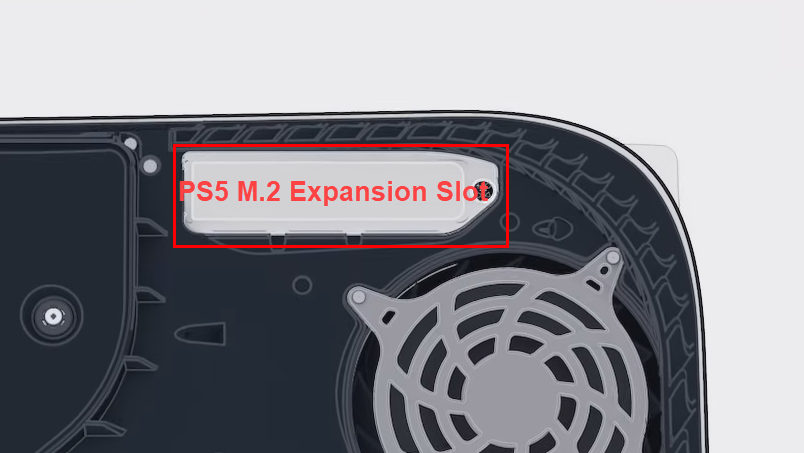
ПЦИе 4.0 к4 слот за проширење за надоградњу ПС5 складишта (Фото: Љубазношћу компаније Сони)
Да би вам помогао са вашим потребама за проширеним капацитетом складиштења на вашем ПС5, Сони испоручује ове уређаје са ПЦИе 4.0 к4 утором. На овај слот можете инсталирати одабране НВМе ССД или М.2 чипове за складиштење. У наставку пронађите спецификације М.2 картице коју морате купити за надоградњу интерне меморије за ПС5:
Спецификације 2280 за М2 ССД за надоградњу ПС5 складишта (Фотографија: љубазношћу компаније Сони)
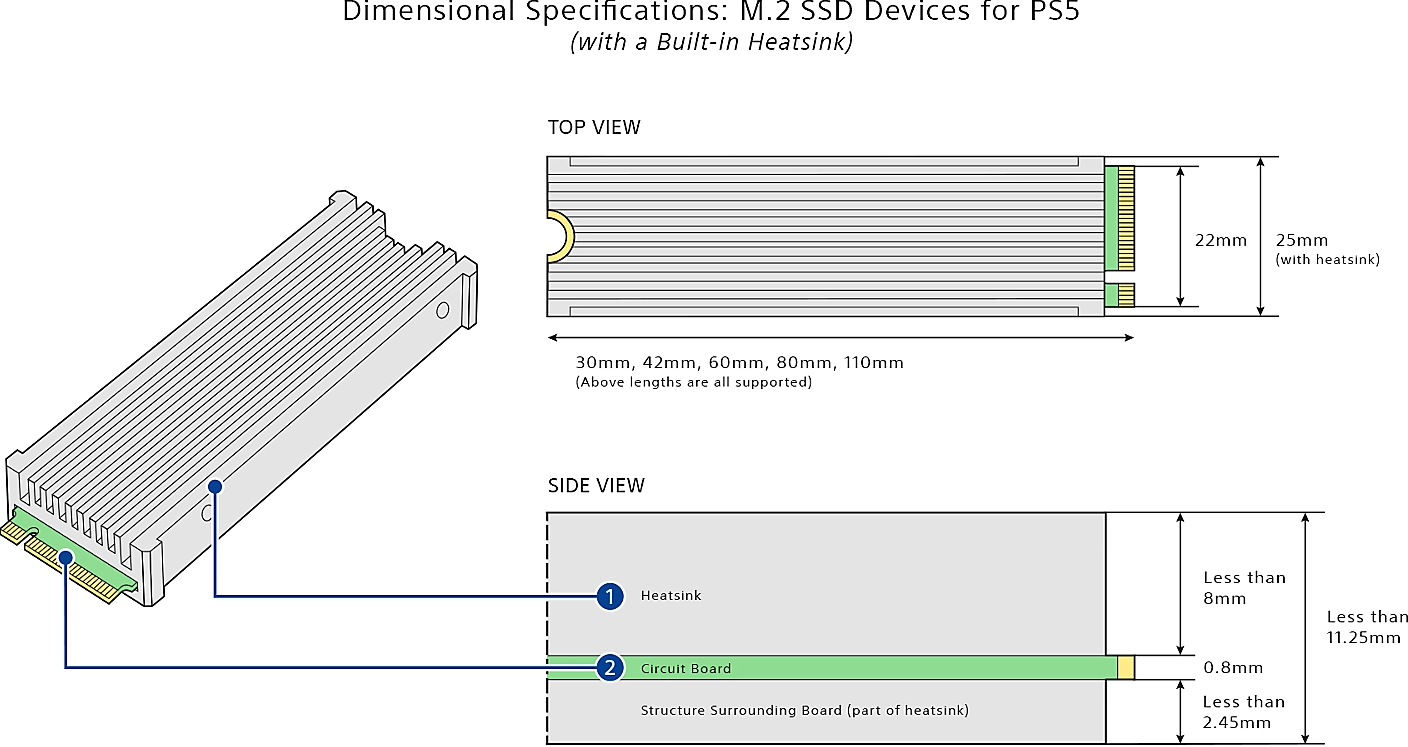
ПС5 НВМе захтева максималну дебљину НВМе ССД чипа (Фотографија: љубазношћу компаније Сони)
У наставку пронађите неколико поузданих и приступачних М.2 ССД-ова за ПС5:
Шта можете да урадите на М.2 ССД проширеном складишту?
Ево подржаних функција складиштења које можете да извршите на НВМе ССД картици за проширено складиштење:
Надоградите ПС5 складиште помоћу УСБ уређаја за складиштење
До сада сте открили опције надоградње интерне меморије за ПС5. У наставку пронађите како можете екстерно проширити складиште играчке конзоле користећи УСБ компатибилне уређаје за складиштење.
Набавите компатибилни УСБ уређај за складиштење
УСБ уређај за складиштење који намеравате да користите за екстерно проширење складишног капацитета ПС5 мора да буде у складу са следећим спецификацијама:

СуперСпеед УСБ 5 Гбпс за надоградњу ПС5 складишта користећи екстерни УСБ ХДД или флеш дискове (Фотографија: љубазношћу Википедије)
У наставку сам навео неколико приступачних и поузданих УСБ екстерних меморијских простора за ПС5:
Шта можете да урадите на спољним УСБ уређајима за складиштење података?
Ево функција складиштења дозвољених на правилно форматираном и подржаном УСБ спољном уређају за складиштење за ПС5:
Не можете да играте ПС5 игре директно са УСБ спољне меморије. Морате да копирате податке игре у интерну меморију или на М.2 ССД меморијски уређај4 да бисте играли ПС5 игре ускладиштене на УСБ стику или преносивом чврстом диску.
ПС5 форматирање за надоградњу ПС5 складишта
Када проширите складиште свог ПС5 интерно или екстерно, морате форматирати уређаје за складиштење помоћу уграђених алата за форматирање ПС5. Стога, уверите се да ваши дискови за складиштење не садрже старе податке јер ће их ПС5 избрисати. Можда нећете моћи да вратите избрисане податке.
Такође прочитајте: Како користити Виндовс Филе Рецовери за опоравак података
Док инсталирате М.2 ССД у ПЦИе слот за проширење и укључите ПС5, он ће аутоматски тражити да форматирате НВМе ССД чип или искључите уређај. Нећете моћи да се покренете на почетни екран ПС5 без форматирања М.2 ССД-а.
Супротно томе, прикључивање УСБ стицка или преносивог ХДД-а неће од вас тражити да аутоматски форматирате диск. Морате да пратите ове кораке да бисте правилно форматирали диск и омогућили га за складиштење података игре:
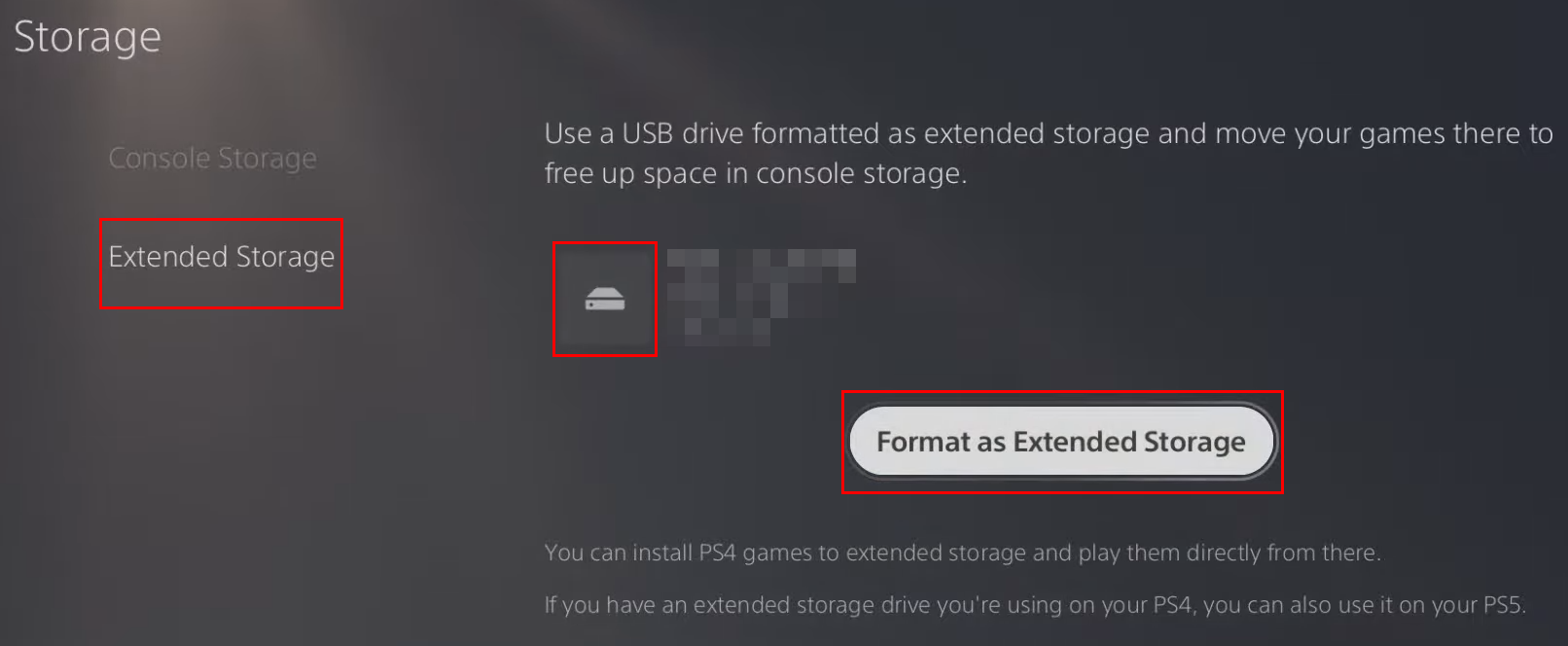
Форматирајте УСБ складиште да бисте надоградили ПС5 складиште
Надоградите ПС5 складиште: Завршне речи
Надоградња ПС5 складишта помоћу УСБ медија за складиштење је најбоља ако вам одговара играње ПС4 са спољне меморије и ако ПС5 игре чувате само као резервну копију. Међутим, ако желите и ПС5 и ПС4 игру са проширеног диска, морате инсталирати М.2 ССД чип након ажурирања софтвера вашег ПС5.
Поделите своје искуство о надоградњи ПС5 складишта користећи УСБ или М.2 ССД дискове у пољу за коментаре. Поделите овај чланак са својим пријатељима и пратиоцима који поседују ПС5 и желе да науче како да надограде ПС5 складиште.
Следеће, ПС5 НВМе захтеви које морате да испуните .
Током протеклих неколико година, видели смо неколико ручних уређаја за игре на тржишту, али је број опција наизглед експлодирао што је довело до и
Коришћење Ремоте Плаи на Стеам Децк-у нуди неколико предности, што га чини привлачном опцијом за играче који траже флексибилност, удобност и побољшану
Да ли желите да знате како да играте Ксбок Гаме Пасс на Стеам Децк-у? Погледајте овај водич прилагођен почетницима о томе како се то ради.
Ажурирајте БИОС на АСУС РОГ Алли да бисте остали у добром стању и помогли да се избегну било какви проблеми који би ометали корисничко искуство.
Пошто само играње може бити досадно, ево како можете лако да додате више корисника на свој Стеам Децк помоћу ових савета за помоћ.
Проверите компатибилност игара на Стеам Децк-у да бисте сазнали које игре можете да играте и забавите се и заборавите на свој дан.
Здраво, ентузијасти игара! Данас ћемо истражити узбудљиву тему која комбинује два највећа имена у индустрији игара: Нинтендо и
Проблеми са Цанди Црусх Сага пријавом на Фејсбуку? Сазнајте како да решите проблем са поруком о грешци уграђеног прегледача помоћу овог корисног водича.
Дување у кертриџе за игре никада ништа није поправило. То је још један технолошки мит.
Стеам Децк, Валвес преносиви уређај за игре, дизајниран је да унесе потпуно искуство играња игара на рачунару на ручни уређај. Једна од игара ти







